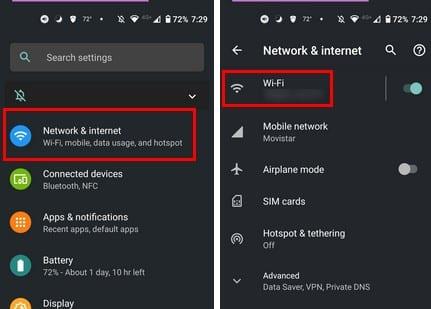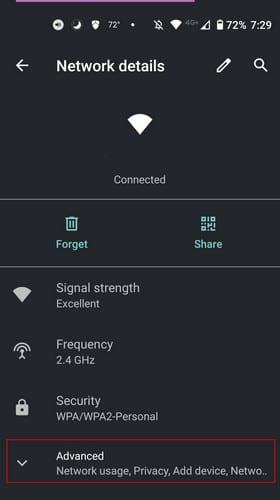Quando você pensa em um endereço IP , a primeira coisa que vem à mente é seu computador Windows ou Mac. Você geralmente não vincula um dispositivo Android a um endereço IP, mas eles têm um. A boa notícia é que o IP no seu dispositivo Android é fácil de encontrar.
Quando você estiver online, seu dispositivo Android mostrará seu endereço IP ou protocolo de Internet. Em uma rede, você verá apenas um dispositivo com um endereço IP específico. Então, da próxima vez que você precisar acessar o endereço IP do seu dispositivo por qualquer motivo, veja como você pode acessá-lo no meu momento.
Onde encontrar o endereço IP do seu dispositivo Android
Para localizar o endereço IP do seu dispositivo, localize e abra o aplicativo Configurações. Vá para Rede e Internet, seguido por WiFi.
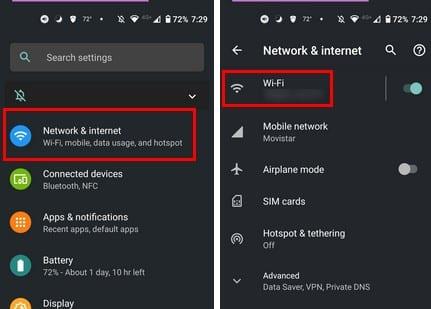
Quando estiver em WiFi, toque na conexão WiFi à qual você está conectado no momento. Em Detalhes da rede, toque na opção Avançado na parte inferior.
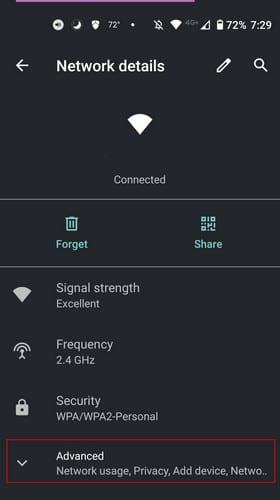
Na opção Avançado, você verá um novo conjunto de opções. Deslize para baixo um pouco em direção à parte inferior, você encontrará seu endereço IP. Será semelhante a 123.456.8.74. Se o que você precisa exatamente é o endereço IPV6, você precisará deslizar totalmente para baixo.
Conclusão
Como você pode ver, encontrar o endereço IP do seu dispositivo Android não é nada difícil. Tudo que você precisa fazer é ir para Configurações e fazer alguns toques aqui e ali. Lá você encontrará seu endereço IP e também o endereço IPV6. Por que você precisa encontrar o endereço IP do seu dispositivo Android? Deixe-me saber nos comentários abaixo e não se esqueça de compartilhar o artigo com outras pessoas nas redes sociais.